- En la pantalla de inicio, toca Contacts.
Importante: Cuando estás en modo "Easy", la pestaña "Groups" no aparece y no puedes enviar tarjetas de negocios, fusionar cuentas ni vincular contactos.
- Para crear un nuevo contacto, toca el ícono Add contact.
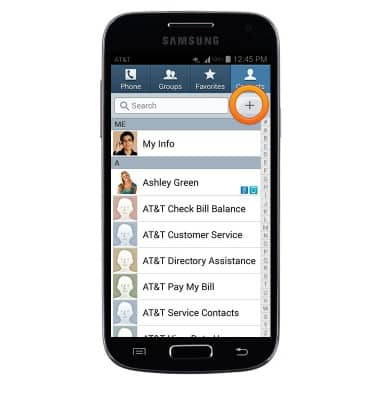
- Ingresa el nombre del contacto en el campo Name.
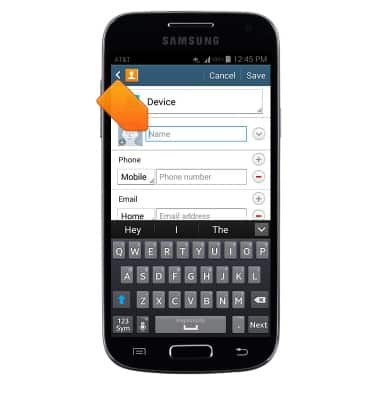
- Toca el campo Phone number y luego ingresa el número deseado.
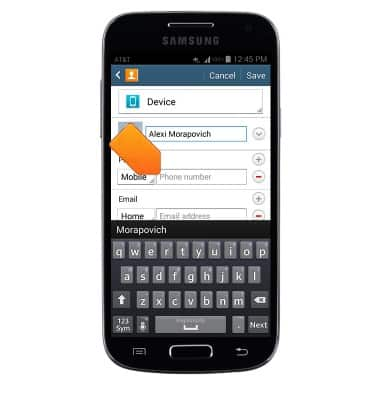
- Toca el menú desplegable Phone type para cambiar el tipo de teléfono asignado.
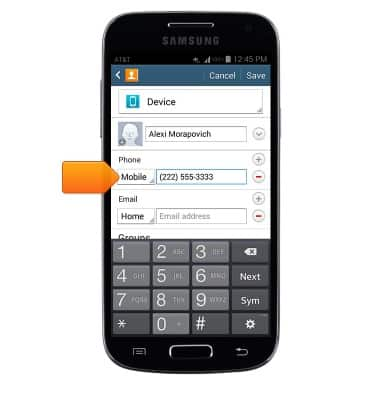
- Para añadir una foto de contacto, toca el ícono Contact photo y sigue las indicaciones en pantalla.
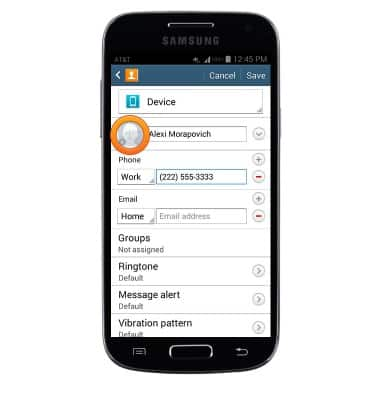
- Para seleccionar un tono de timbre personalizado, toca Ringtone.
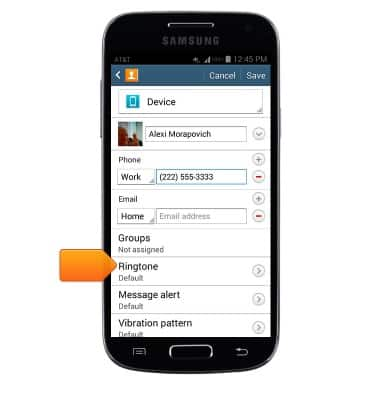
- Selecciona el tono de timbre deseado, luego toca OK.
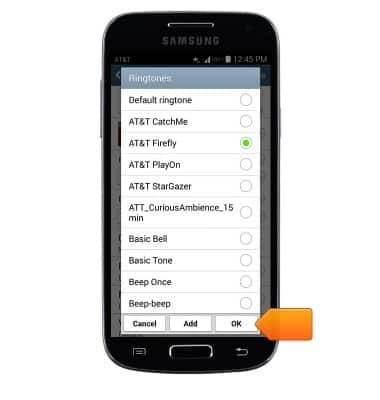
- Edita los detalles adicionales y luego toca Save.
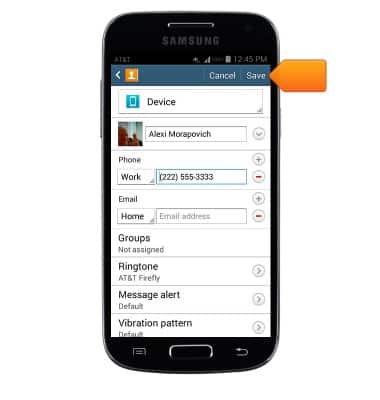
- Para editar o eliminar un contacto, desde la página Contacts, desplázate y toca el contacto deseado.
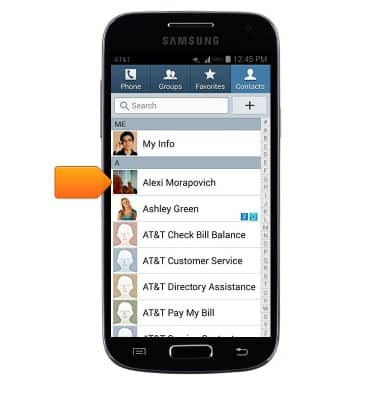
- Para editar, toca el ícono Edit
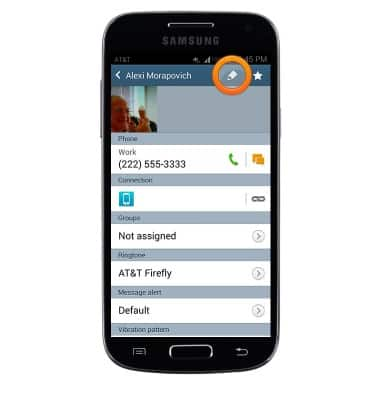
- Para eliminar, oprime la tecla Menu.

- Toca Delete.
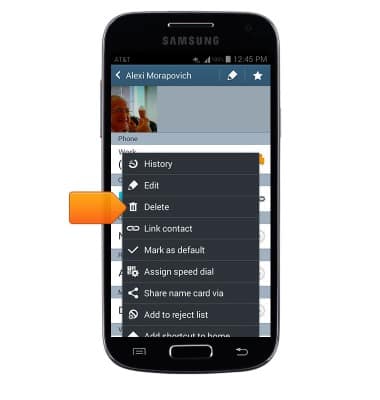
- Toca OK.
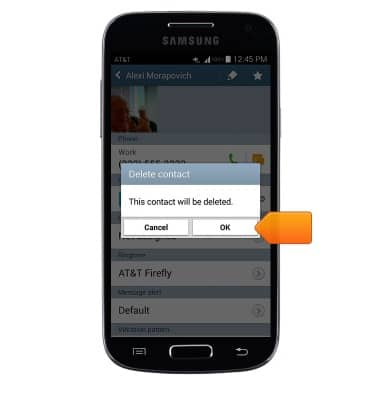
- Para hacer una copia de respaldo de tus contactos con Google, desde la pantalla principal desplaza la barra de notificaciones hacia abajo > toca el ícono Settings > toca la pestaña Accounts > toca Google > toca la cuenta deseada > toca para marcar la casilla 'Sync Contacts'.
Importante: Para obtener información sobre cómo hacer copias de respaldo de contactos utilizando AT&T Address Book, busca tutoriales para "AT&T Address Book".
Contactos
Samsung Galaxy S4 mini (I257)
Contactos
Agrega, mira, borra y personaliza contactos al agregar una foto o un tono de timbre.

0:00
INSTRUCCIONES E INFORMACIÓN
